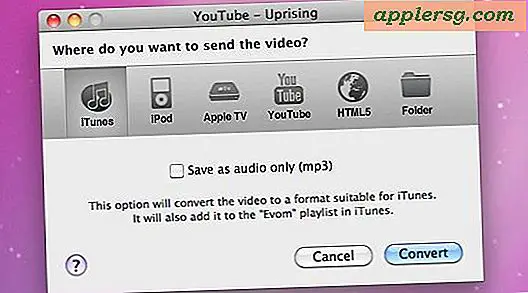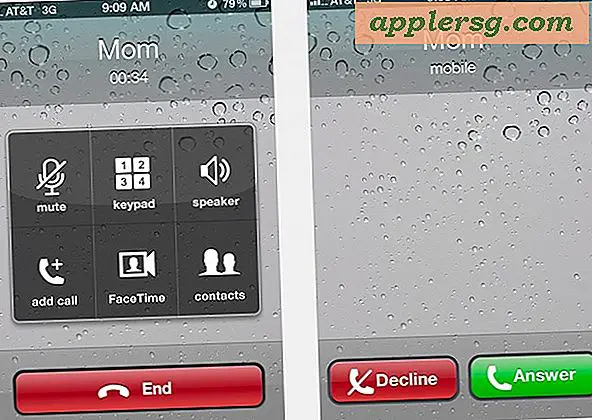Cara Mengelola Informasi Peternakan dalam Spreadsheet Excel
Manajemen informasi peternakan bisa menjadi kompleks, terutama di peternakan atau peternakan besar. Perangkat lunak Excel memungkinkan Anda membuat spreadsheet yang dapat disesuaikan untuk melacak informasi seperti berat badan, status pembiakan, vaksinasi, jadwal makan, dan pengobatan dalam format yang mudah diurutkan sehingga Anda dapat menemukan informasi yang Anda butuhkan tanpa membaca beberapa halaman setiap kali. Setelah Anda menentukan kategori yang ingin Anda sertakan dalam spreadsheet manajemen ternak, Anda siap untuk membuat satu lembar atau buku kerja dengan beberapa lembar kerja individu.
Buka buku kerja Excel baru. Jika versi Excel Anda memberi Anda pilihan templat, pilih "Buat buku kerja kosong."
Klik kanan pada tab yang bertuliskan "Sheet 1" di bagian bawah jendela Excel. Pilih "Ganti nama" dan beri nama untuk jenis hewan pertama yang ingin Anda lacak, seperti "Sapi" atau "Kuda". Lakukan ini untuk hewan lain menggunakan tab lain, dan buat lebih banyak tab sesuai kebutuhan dengan memilih "Sisipkan," lalu "Lembar Kerja" setelah mengklik kanan.
Masukkan "Nama" atau "Nomor Identifikasi" di sel pertama dari baris pertama pada setiap spreadsheet, lalu lanjutkan di baris 1, tambahkan judul untuk setiap item yang ingin Anda lacak, seperti usia, kunjungan dokter hewan terakhir, berat badan, atau lainnya yang relevan data.
Masukkan nama atau pengenal lain untuk setiap hewan yang Anda lacak di kolom A, di bawah tempat Anda memasukkan "Nama" atau judul serupa. Isi sisa setiap baris untuk setiap hewan, biarkan sel kosong jika Anda tidak memiliki datum untuk hewan itu.
Lengkapi lembar kerja untuk setiap jenis hewan dan simpan buku kerja Anda dengan menahan tombol "Ctrl" dan menekan "S." Masukkan nama untuk buku kerja Anda dan klik "Simpan."
Klik di sel B2 dan pilih "Jendela," lalu "Bekukan panel." Ini akan membuat baris judul dan identifikasi hewan Anda terlihat tidak peduli seberapa jauh Anda menggulir ke bawah atau ke kanan pada spreadsheet. Periksa fungsi "Bantuan" di versi Excel Anda untuk "Bekukan panel" jika tidak menawarkan opsi ini, karena versi yang lebih baru mungkin berbeda.
Ubah ukuran kolom dan baris sesuai keinginan dengan mengklik garis di antara keduanya dengan mouse Anda dan seret ke ukuran yang Anda inginkan.
Urutkan data dalam urutan yang Anda inginkan dengan menekan "Ctrl" dan "A untuk memilih semua. Klik "Data" dan pilih "Urutkan." Klik tombol radio di sebelah "Baris header," lalu gunakan kotak drop-down untuk memilih judul yang ingin Anda urutkan, seperti usia, lalu berat. Pilih naik atau turun untuk mengubah urutan antara A ke Z dan Z ke A atau terendah ke tertinggi dan sebaliknya.
Tips
Tekan "Ctrl" dan "A" lalu klik "Format," lalu "Sel," lalu "Perataan" dan "Bungkus teks" agar semua informasi di setiap sel terlihat jika terlalu besar untuk ukuran sel Anda.